










Категория: Инструкции
1-й способ. С помощью SP Flash Tool.
Заряжаем Ваше устройство хотя бы на 30%.
Скачиваем и устанавливаем драйвера (стоит уточнить, что на Windows 8 так просто драйвера установить не получится, по этому поводу поиск в помощь: "установка неподписанных драйверов в Windows 8").
Скачиваем прошивку (официальную или неофициальную (кастомную) ) и распаковываем архив, ОБЯЗАТЕЛЬНО. в папку, название которой должно состоять из цифр и которая должна быть создана в корне (допустим, на диске C создаёте папку "1234") жёсткого диска на Вашем компьютере.
Нужная версия программы SP Flash Tool будет в архиве вместе с прошивкой.
Выключаем устройство со снятием галочки "Быстрая загрузка" (если есть, ещё есть вариант, что будет написано "Fast boot") и извлекаем батарею (если это невозможно, то после выключения устройства ждём минуту).
Подробнее о том, как установить драйвера. Открываем диспетчер устройств на Вашем ПК.


Разархивируем архив с драйверами, который скачали по ссылке выше, в любое удобное место на Вашем ПК.
Подключаем выключенное устройство к компьютеру стандартным кабелем. На 2 секунды в диспетчере устройств появится неопознанное устройство, а теперь, быстро, пока оно не исчезло, щёлкаем правой кнопкой мыши по нему, жмём "Обновить драйверы. " и указываем место, куда распаковали драйвера. Если всё сделано правильно, то при подключении выключенного устройства к ПК, на 2 секунды будет появляться устройство:

Теперь отсоединяем устройство от компьютера.
Запускаем SP Flash Tool (нужно запустить файл "Flash_tool.exe", который находится в папке с прошивкой в подпапке "SP_Flash_Tool" или "UpgradeTool", или в подпапке с подобным названием).

Жмём кнопочку "Scatter-loading", переходим в папку, в которую распаковали архив с прошивкой, в подпапку "target_bin" и выбираем файл "***_Android_scatter_emmc.txt" (иногда программа автоматически переходит в нужную папку, поэтому Вам остаётся только выбрать файл "***_Android_scatter_emmc.txt", где *** - это, обычно, модель процессора Вашего устройства).
Ставим галку "DA DL ALL WITH Cheksum".

Жмём кнопку "Firmware -> Upgrade".

Сейчас все зависит от прошивки и аппарата. Если есть файл "Checksum.ini", то внизу программы побегут линии прогресса - это проверка образов.
Если такого файла нет - ничего не произойдёт. Естественно, если всё же проверка началась, нужно подождать пока она не закончится, и программа не перейдет в режим ожидания.
Иногда "Checksum.ini" содержит неправильную информацию и тогда, после проверки образов, обычно, появляется окно с ошибкой. Ничего страшного с Вашим устройством не случилось, ведь процесс прошивки не начался, да и сам аппарат ещё не подключен к компьютеру. В случае такой ошибки и уверенности в том, что всё сделано правильно (в том числе и распаковка архива с прошивкой прошла без ошибок) - закрываем SP Flash Tool. В папке, в которую Вы распаковали прошивку, найдите и удалите файл "Checksum.ini". Далее повторяем всё с запуска программы SP Flash Tool. Естественно, если никаких ошибок не было, то следуем дальше.
Ещё одна ошибка, которая возникает довольно часто, на изображении ниже.

"Please make sure all necessary images are checked to be downloaded for "Firmware Upgrade"!". При такой ошибке программа не смогла найти раздел прошивки "FAC", придётся вручную помочь SP Flash Tool. Список разделов прошивки находится в программе на белом фоне с галочками, а вот как раз рядом с разделом "FAC" нет галочки, двойной щелчок левой клавишей мыши по нему.

Откроется папка "target_bin".

В ней ищем файл с именем "fac" (размер букв в имени не имеет значение), двойной щелчёк по нему, всё, проблема решена. ВАЖНО! Нужен файл именно с именем "fac" (размер букв в имени не имеет значение), иначе после прошивки аппарат может умереть.
Так выглядит решённая проблема:

Опять же, если проблемы подобного рода не возникло, её решение можно пропустить ;-)
После окончания проверки (или если её не было) подключаем выключенный аппарат к ПК стандартным кабелем.
И кстати, прошивать лучше с батареей.
На некоторых новых устройствах серии "A" с первого подключения процесс прошивки может не начаться, в этом случае, убеждаемся, что процесс действительно не начался, на экране устройства отображается процесс зарядки. Отключаем кабель от устройства, ждём примерно полминуты - минуту и подключаем кабель.
Дожидаемся завершения процесса прошивки (может пройти достаточное время). Если видим похожую картину:

Значит всё ok! Отключаем аппарат от компьютера и включаем (если этого не произошло).
2-й способ. С помощью нестандартного Recovery (рекавери) TWRP (что это такое?? ) .
Скачиваем прошивку (официальную или неофициальную (кастомную) ), без распаковки архива скидываем её на карту памяти (без всяких папок, в корень).
Переходим в рекавери TWRP (по ссылке о том, что такое рекавери TWRP написано как это сделать).
Там находим пункт "Wipe". Жмём. Далее, жмём "Advanced Wipe".
Везде проставляем галочки, кроме "Micro SD" и делаем swipe вправо (проводим пальцем по экрану вправо). Ждём пока выполнятся все вайпы (очистка). Далее, когда операция завершилась, если Вы собираетесь устанавливать прошивку AOSP, то просто выключаем аппарат или извлекаем и вставляем батарею, а затем снова заходим в рекавери TWRP. Если прошиваем не AOSP, то возвращаемся в главное меню.
Переходим в пункт "Install", внизу выбираем пункт "Select Storage" и далее жмём "Mcro SD". Подтверждаем операцию кнопочкой "ok", находим прошивку, которую скинули на карту памяти, выбираем её и проводим пальцем по экрану вправо (делаем swipe вправо), ждем пока операция по прошивке завершится. После этого жмём "Reboot", возможно, Вам предложат "SuperSu" (суперпользователя, то есть ROOT-права) - если нужно - проводим вправо пальцем по экрану, если нет - отказываемся.

Компания Леново выпустила на рынок гаджетов огромное количество бюджетных устройств. В их числе есть смартфон Lenovo A319 за 4,5 тысячи рублей, обладающий неплохими техническими характеристиками: Android 4.4, 512 МБ оперативки и 4-дюймовый экран. Сегодня мы расскажем как сделать хард ресет на этом устройстве.
Зачем нужен сброс настроек?Hard Reset помогает вернуть телефон в «заводское состояние». Другими словами, все данные из памяти будут удалены: контакты, музыка и т.д. Если пользователь менял настройки на телефоне, то после хард ресета все параметры сбросятся на стандартные.
Если телефон постоянно зависает или не прогружается дальше заставки, то можно попробовать сделать сброс настроек. Возможно, это поможет вернуть нормальную работоспособность устройства.
Как сбросить настройки?Хард ресет на Леново A319 выполняется несколькими способами, все зависит от того, есть ли у пользователя доступ к меню настроек.
Есть доступ к настройкамНужно зайти в меню настроек и выбрать пункт «Резервное копирование и сброс» —> «Сброс данных», подтвердить выполнение.
После этого смартфон вернется к заводским настройкам и можно будет заново устанавливать программы.
Нет доступа к настройкамВ таком случае нужно использовать меню Recovery – стандартный функционал операционной системы Android.
Сброс настроек до заводских на телефоне Lenovo A319 помогает решить проблемы с зависанием устройства и т.д.
Прошивка – важная составляющая любого девайса. Если на мелких гаджетах вроде плеера версия системы не играет особой роли, то на смартфонах новая ОС максимально раскрывает потенциал. Прошить устройство можно в любом специализированном сервисе, но самостоятельно проделать такое действие также возможно. Разобравшись со всеми нюансами, пользователь сможет в любое время быстро и качественно сменить систему.
Зачем это нужно?
Для чего необходима прошивка телефона "Леново А328"? Основная задача переустановки ОС заключается в достижении стабильной работы. Старая система со временем «засоряется» и начинает медленнее работать, появляются сбои и зависания. Смена прошивки исправит положение. Однако, кроме стабильной работы, пользователь получит ещё множество плюсов.
Установленная в "Леново А328" прошивка позволит расширить возможности аппарата. Очень часто новая ОС отличается от предшественника функциональностью. Обновлённая система оптимизирована, обладает дополнительными возможностями, а также поддерживает большее количество приложений.
Способы установкиПользователь должен понимать, что для "Леново А328" прошивка – это определённый риск. В большинстве способов требуется «взлом» телефона, который, в свою очередь, приводит к потере гарантии. Хотя беспокоиться не стоит, вероятность возникновения проблем из-за новой системы крайне мала.
Провести прошивку можно несколькими способами. Особых отличий в качестве установки нет, поэтому стоит выбирать более удобный метод. Единственное отличие – длительность процесса.
В "Леново А328" прошивка устанавливается с помощью компьютера или же через сам телефон. В обоих случаях пользователю понадобится дополнительное ПО и установка драйверов. Через ПК процесс проходит немного быстрее, пользователь сможет наблюдать за действиями программы. В случае установки при помощи смартфона придётся ждать немного дольше.
Выбор прошивки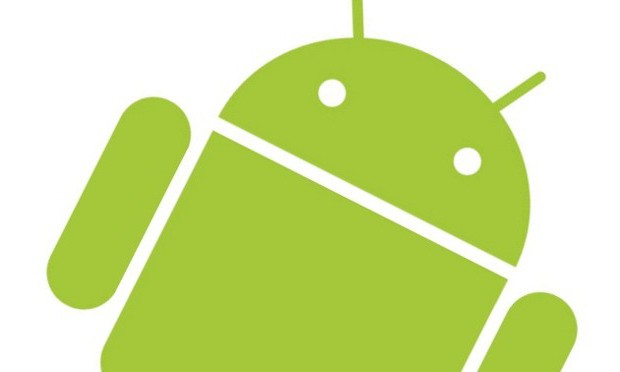
Пользователю необходимо правильно определиться с системой. Каждая устанавливаемая в "Леново А328" прошивка уникальна по-своему. Официальная версия имеет стандартную сборку, но «кастомные» версии могут сильно отличаться.
Вместе с системой, предлагаемой производителем, пользователь получает стандартный набор программ и функций. В переработанных версиях некоторые приложения, виджеты и иконки отсутствуют. Стабильнее всего будет официальная прошивка «Андроид». "Леново А328" без проблем работает и на большинстве «кастомных» систем. Выбирая прошивку, обязательно нужно изучить её особенности.
Установка через ПК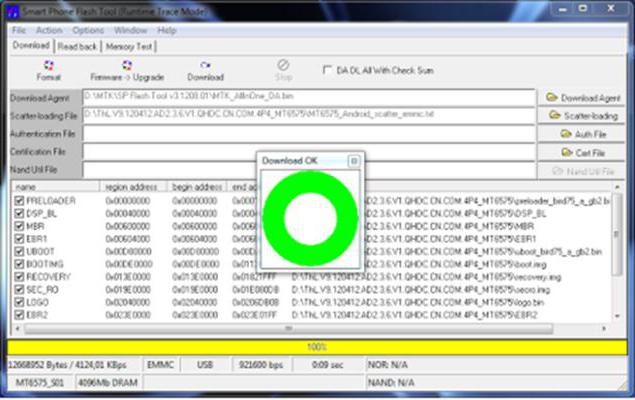
Пользователю будет значительно проще разобраться с обновлением системы через компьютер. При таком способе установки потребуется: шнур USB, заряд аккумулятора около 50%, прошивка, драйвера.
Для начала следует найти подходящую версию системы. Сделать это можно на официальном сайте либо на других ресурсах интернета. Желательно выбирать официальную прошивку, но некоторые «кастомные» также неплохо покажут себя. После скачивания ОС следует подготовить ПК к установке. Пользователю необходимо установить драйвера для подключения девайса через USB.
Найти драйвера можно в сети либо с помощью специальной программы от компании LenovoUsbDriver. Также можно воспользоваться диспетчером устройств. Этот метод позволяет автоматически найти драйвер.
Затем пользователю потребуется программа прошивки. Для "Леново А328" можно использовать простое и надёжное приложение SP Flash Tool. Запустив программу, необходимо нажать на Scatter File, указать путь к раннее сохранённой прошивке и открыть его. После этого нужно установить галочку около DA DL ALL WITH и нажать на кнопку Firmware Upgrade. Теперь пользователь должен подсоединить отключённый девайс через USB. Процесс начнётся автоматически и его прохождение будет отображаться снизу в строке состояния. Действие занимает около пяти минут, по окончании программа оповестит пользователя о результате.
После прошивки следует отключить аппарат от шнура и запустить. Первое включение девайса на новой системе занимает продолжительное время, поэтому следует подождать.
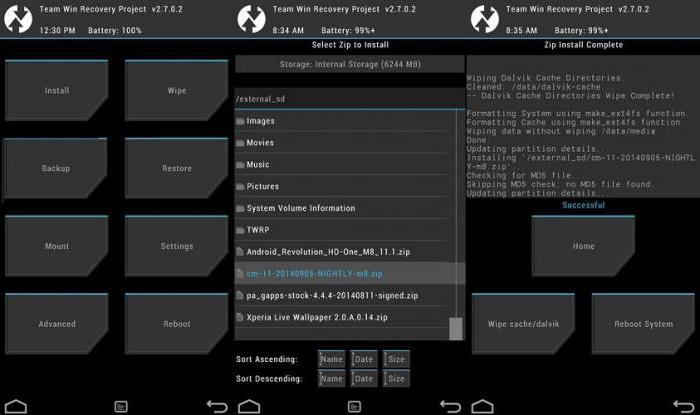
Установив специальную программу, можно прошивать аппарат без дополнительных средств. Потребуется лишь найти необходимую систему и сохранить её прямо на флешку телефона.
Прошивка при помощи Recovery требует наличия Root прав. Пользователь должен взвесить все за и против, поскольку есть вероятность потери гарантии. Для получения Root необходимо скачать файл TWRP Recovery, соответствующий модели устройства. Потребуется также программа Mobileuncle MTK Tools.
Затем следует приступить к получению Root прав. Для этого нужно запустить Mobileuncle и выбрать с помощью «Обновление Recovery» файл TWRP, находящийся на флешке. После этого телефон следует перезапустить.
Запустить «Рекавери» можно при включении аппарата с помощью комбинации кнопок, которая для каждого аппарата своя. Чаще всего, в "Леново" следует зажимать клавишу питания и регуляторы громкости, чтобы войти в Recovery.
Запустив «Рекавери», пользователю следует зайти в раздел Wipe и перейти в Cache – Dalvik – Data – System. Во вкладке «Система» необходимо нажать Internal SD и выбрать прошивку. После запуска начинается продолжительная установка. Первый запуск аппарата также долгий.
Телефон Lenovo A328 (черный) можно назвать полноценным фаблетом, хотя его диагональ составляет 4.5 дюйма. При этом смартфон весит всего 140 грамм, в то же время имеет возможность использования двух sim-карт. Lenovo A328 располагает мощным процессором, который работает на частоте 1.3 гигагерца, сам же процессор имеет четыре ядра для оптимального распределения нагрузки. Графический чип Mali-400 MP2 и 1Гб оперативной памяти позволят не только наслаждаться видеороликами, но играть достаточно серьезные мобильные игры. У Lenovo A328 небольшой объем встроенной памяти всего 4 гигабайта, но его можно расширить до 32 гигабайт.
Нашли ошибку в описании?
Выделите текст с ошибкой и нажмите Ctrl+Enter или кнопку "Сообщить об ошибке".
Сообщить об ошибке на страницеСообщить об ошибке
Основные характеристикиФактическая модель заявленная производителем.
Lenovo IdeaPhone A328
Дата выпуска смартфона.
Оттенок корпуса задней панели смартфона, превалирующий над остальными.
Оттенок корпуса передней панели смартфона, превалирующий над остальными.
Оттенок граней корпуса смартфона, превалирующий над остальными.
2G, или second generation, это второе поколение сетей мобильной или сотовой связи, а так же первое поколение цифровых сотовых сетей. В первую очередь к нему относится глобальный стандарт цифровой мобильной сотовой связи GSM. Позднее к GSM сетям начали надстраивать оборудование GPRS для пакетной передачи данных, что позволило пользователям выходить в интернет (теоретическая предельная скорость составила 144 кбит/сек. Следующим развитием технологии стала надстройка EDGE. Пиковая скорость передачи данных при этом возросла до 474 кбит/сек.
EDGE, GSM 1800, GSM 1900, GSM 900
3G, или third generation, это третье поколение сетей мобильной связи, основанная на пакетной передачи данных, предоставившее пользователям возможность получить высокоскоростной мобильный доступ в интернет (теоретически до 3,6 Мбит/сек). В основном используются два стандарта: UMTS и WCDMA. Для наращивания скорости передачи данных стали применять надстройки над сетями WCDMA/UMTS (такие как HSPA, HSPA+). Это позволило увеличить теоретическую пиковую скорость скачивания до 42,2 Мбит/сек.
WCDMA 2100, WCDMA 900
LTE – это стандарт беспроводной мобильной связи. 4G позволил пользователям, используя смартфоны, не только с легкостью открывать практически любые сайты, даже нагруженные разнообразным контентом, но и полноценно использовать Skype, просматривать через них видео любого качества. Несущая частота полосы пропускания 4G сетей находится в районе от 1.4 МГц до 20 МГц. В сравнении с предшествующим стандартом 3G, 4G LTE обладает меньшей задержкой при передаче данных, что является крайне важным фактором при обмене значительными объемами медиаконтента.Отличительной чертой 4G LTE является обеспечение пиковой пропускной способности обратного канала в размере более 100 Мбит/с. Теоретически стандарт четвертого поколения может обеспечить скорость интернета до 300 Мбит/с. Поддержка 4G LTE сетей смартфоном обеспечит пользователя недорогим трафиком и надежностью канала связи, предоставит высокую пропускную способность и снизит задержки.
Сейчас есть 3 типа SIM карты, которые в основном отличаются размером: обычная SIM (Mini-SIM-карта), micro SIM и самая маленькая nano SIM. Mini-SIM-карта (25?15x0,76 мм) — стандартная, всем привычная сим-карта. Micro-SIM (15?12x0,76 мм)— уменьшенная копия привычной сим-карты. Nano-SIM (12,3?8,8x0,67 мм) — самая маленькая сим-карта на сегодняшний день.
Mini-SIM (25х15x0.76 мм)
В данной характеристике указано количество SIM-карт в смартфоне. Все больше людей испытывают потребность иметь несколько телефонных номеров. Например, один номер может использоваться для работы, второй — для общения с семьей и друзьями, третий — для мобильного интернета. Кроме того, у многих абонентов возникает необходимость использовать SIM-карты разных операторов. Вместо того чтобы постоянно менять SIM-карты или носить с собой несколько телефонов, можно приобрести модель с поддержкой нескольких (двух или даже трех) SIM-карт. В некоторых смартфонах используется гибридный слот, позволяющий одновременно использовать карту памяти microSD и SIM-карту или же две SIM-карты.
Одновременный режим позволит вам разговаривая по одной SIM-карте принять звонок, поступивший по другой. Такой режим часто называют "две активные SIM-карты". Режим ожидания означает то, что вы можете в один момент времени принимать или совершать звонки используя только одну SIM-карту. Другая в этот момент будет не активна.
Смартфоны с малой диагональю идеально подойдут в тех случаях, когда важна компактность устройства. Большая диагональ предпочтительна при частом просмотре видео, документов, веб-серфинге. Однако телефоны с большей диагональю сильнее расходуют аппаратные ресурсы и заряд батареи.
Количество точек по вертикали и горизонтали, из которых состоит экран. Чем больше этих точек, тем четче будет изображение.
Показатель, обозначающий число пикселей, приходящихся на один дюйм экрана смартфона. Чем больше пикселей умещается в одном дюйме, тем меньше размер одного пикселя, тем меньше пиксели различимы невооруженным взглядом и тем чётче изображение, которые вы видите на экране.
Экраны современных смартфонов производятся с применением различных технологий, таких как AMOLED, TFT, IPS. Все они обладают определенными особенностями, влияющими на качество выводимого изображения.
Чем больше количество цветов, тем более качественную цветопередачу способен передавать экран смартфона и тем красочнее получается отображаемая информация.
Корпус и защита
Производители смартфонов используют самые разнообразные материалы для изготовления корпуса, такие как металл, стекло или пластик. Пластик уступает металлу и закаленному стеклу, но у него есть важные преимущества над более прочными материалами. Главное качество пластика — его пропускные способности. Импульсы от станций сотовой связи, хот-спотов WiFi и прочие сигналы лучше проходят к приемникам телефонов именно через пластиковые корпуса. Кроме того, пластик легче других материалов и это позволяет производителям делать большие устройства со сравнительно малым для их габаритов весом. Не менее популярен в сегменте топовых гаджетов и алюминий. Данный металл достаточно легкий и практичный, чтобы полноценно использовать его в качестве корпуса мобильных аппаратов. С другой стороны, материал быстро покрывается царапинами. Придется или смириться с этим, или своевременно позаботиться о защитном чехле, пленке и т.д. Корпус, изготовленный из стекла, приятный на ощупь, комфортен при держании в руках. Износоустойчив, практически не подвержен царапинам и потертостям. Имеет хорошую проводимость сигнала и низкую стоимость. При выборе смартфона учитывайте, что каждый материал имеет свои плюсы и минусы. И часть из них нивелируются с помощью защитных кейсов, бамперов, пленок.
Смартфоны с защищенным корпусом не боятся ни грязи, ни влаги, ни дождя, ни ударов. Их можно мыть и бросать на землю, они всегда будут работать «как часы» и никогда не подведут в трудную минуту.
Многие смартфоны имеют на экране защитное покрытие, которое должно защищать экран от царапин и сколов.
Соответствие определенному классу защиты IP говорит о степени защищенности смартфона, его устойчивости к контакту с внешними объектами, попаданию пыли, воздействию воды и инородных тел. Для проверки водостойкости смартфон оно опрыскивается, обливается водой и погружается в воду. Первая цифра индекса класса защиты IP относится к пылестойкости и противодействию инородным телам, вторая - к водостойкости. Например, если смартфон имеет класс защиты IP 67, это означает, что он может эксплуатироваться в крайне запыленной среде и защищен при частичном погружении в воду.
Комплекс программ с помощью которых происходит общее управление устройствами смартфона и его взаимодействие с пользователем. С ее помощью обеспечивается запуск и работа всех дополнительных программ.
Название фирмы, производящей центральный процессор, установленный в данном смартфоне. От производительности центрального процессора зависит скорость работы устройства.
Модель процессора архитектуры ARM, отличающейся высокой энергоэффективностью, широким спектром поддерживаемых технологий и программных продуктов.
Одна из основных характеристик процессора. Каждое ядро практически представляет собой отдельный процессор. Чем больше ядер, тем больше задач может одновременно рассчитывать смартфон. Однако для многоядерных процессоров очень важна оптимизация в приложениях. В тех случаях когда программа не может разбить задачу на части и распределить между ядрами, возможно не будут задействованы все ядра, а производительность будет зависеть только от частоты.
Одна из основных характеристик процессора, обозначающая количество выполняемых операций за единицу времени. Значение частоты процессора влияет на скорость его работы. Однако, данная характеристика не является определяющей. Процессоры, основанные на разной архитектуре и имеющие разное количество ядер, при равной частоте могут иметь совершенно различную производительность.
Данный параметр обозначает, количество ядер, архитектуру в процессоре, а также частоту данного устройства. Например: восьмиядерные процессоры, которые на самом деле 4 ядра +4 ядра, т.е. 4 мощных с производительной архитектурой и более высокой частотой и 4 маломощных для энергосберегающих режимов с меньшей частотой.
4x Cortex-A7 1.3 ГГц
Графический чип расположенный на кристалле смартфона обеспечивает вывод изображения. Он влияет на плавность работы мультимедийных приложений, таких как 3D-игры, анимаций операционной системы, воспроизведении видео и.т.д.
Оперативная память используется для временного хранения обрабатываемых процессором данных, таких как запущенные программы. Чем больше такой памяти, тем более ресурсоемкие приложения можно в нее загружать, тем больше приложений можно одновременно запустить.
Чем больше объем встроенной памяти тем больше данных можно хранить в смартфоне. Фактический объем свободной памяти может отличаться от памяти заявленной производителем, в зависимости от предустановленного программного обеспечивания.
Если объема встроенной памяти недостаточно, то в данный слот можно установить дополнительную карту памяти, расширяющую объем свободной памяти.
Форматы дополнительных карт памяти, возможных для установки в смартфон.
Максимальный объем дополнительной карты памяти, поддерживаемый смартфоном.
Датчики помогают смартфону в определении различных внешних воздействий таких как: ускорение, угол поворота, уровень освещенности, давления и.т.д. Датчик освещенности – используется для автоматической регулировки яркости экрана. Есть в смартфонах средней и выше ценовой категории. При его наличии вам не придется подстраивать яркость выходя на улицу, заходя в помещение или общественный транспорт. Акселерометр – используется для измерения ускорения. Может показывать скорость, с которой вы едете в автомобиле или на велосипеде. Не является обязательным, но есть в большинстве смартфонов. Гироскоп – определяет наклон смартфона, что используется, например, для управления в играх. Также необязателен, но есть во многих смартфонах.
акселерометр, датчик освещения, датчик приближения
Возможность приема сигнала в FM-диапазоне, что позволяет прослушивать доступные радиостанции.
Данный параметр показывает, сколько точек содержит фотоматрица, которая преобразует пойманное объективом изображение в цифровое представление. Чем больше таких точек, тем большего разрешения будут фотографии и тем выше окажется их итоговое качество. Однако чем выше качество снимков, тем больше места на карте памяти они потребуют.
Система, обеспечивающая автоматическую наводку камеры на резкость.
Разрешение изображения — это количество информации, содержащейся в файле изображения. Эта информация является количеством пикселей, содержащихся в любом цифровом изображении сделанном вами. Файл изображения размером 4000х3000 пикселей будет иметь более высокое разрешение картинки, чем файла размером 2000х1500. Фотографии с высшим разрешением будут четче, ярче и более точно воспроизведены при печати или просмотре на экране компьютера.
Подсвечивает передний план, тем самым позволяя получать довольно качественные фотографии, даже при недостаточной освещенности.
Светодиодная вспышка присутствует у большинства моделей со встроенной фотокамерой. В отличии от ксеноновой не требует время для перезарядки, может работать без перерывов, однако она менее яркая. Ксеноновая вспышка устанавливается на некоторые модели смартфонов, ключевой особенностью которых является качественная фотосъемка. Такая вспышка позволяет добиться лучшего качества фотографий, но она требует время для перезарядки.
Данный параметр показывает, сколько точек содержит фотоматрица, которая преобразует пойманное объективом изображение в цифровое представление. Чем больше таких точек, тем большего разрешения будут фотографии и тем выше окажется их итоговое качество.
Мы в соцсетяхИнформация, указанная на сайте, не является публичной офертой. Информация о товарах, их технических свойствах и характеристиках, ценах является предложением DNS делать оферты. Акцептом DNS полученной оферты является подтверждение заказа с указанием товара и его цены. Сообщение DNS о цене заказанного товара, отличающейся от указанной в оферте, является отказом DNS от акцепта и одновременно офертой со стороны DNS. Информация о технических характеристиках товаров, указанная на сайте, может быть изменена производителем в одностороннем порядке. Изображения товаров на фотографиях, представленных в каталоге на сайте, могут отличаться от оригиналов. Информация о цене товара, указанная в каталоге на сайте, может отличаться от фактической к моменту оформления заказа на соответствующий товар. Подтверждением цены заказанного товара является сообщение DNS о цене такого товара. Администрация Сайта не несет ответственности за содержание сообщений и других материалов на сайте, их возможное несоответствие действующему законодательству, за достоверность размещаемых Пользователями материалов, качество информации и изображений.
© 2002—2016 Компания DNS